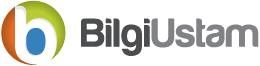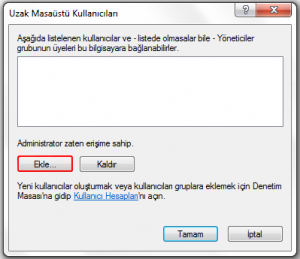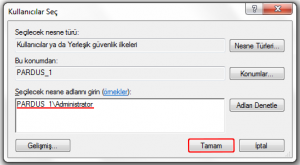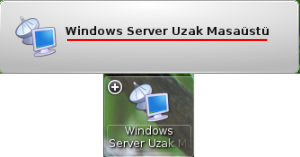Windows’ta Yapılması Gerekenler
Ev bilgisayarlarında genellikle uzak masaüstü bağlantısı pasiftir. Aktif hale getirmek için masaüstünüzdeki bilgisayarım simgesine sağ tıklayın ve özelliklere girin.
Uzak sekmesinden Uzak Masaüstü bağlantısına izin verelim. Bu bilgisayara bağlanıldığında giriş yapılabilecek kullanıcıları belirlemek için “Kullanıcı Se甑e girelim.
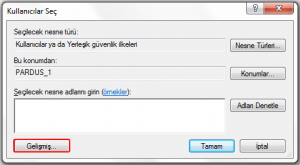
Kullanıcı adlarını elle girebiliriz. Yazım yanlışı yapılması ihtimaline karşı “Gelişmiş” butonuna tıklayarak kullanıcıları listeden seçelim.
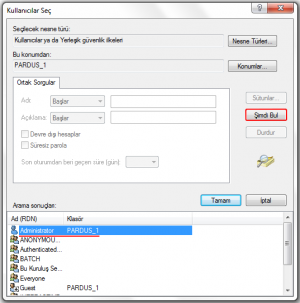
Giriş izni verilmesini istediğimiz kullanıcı adlarına çift tıklayalım. Windows’ta ki Administrator kullanıcısı bu yetkiye zaten sahiptir. Yani bu listeye eklemeden de bağlantı yapılabilir.
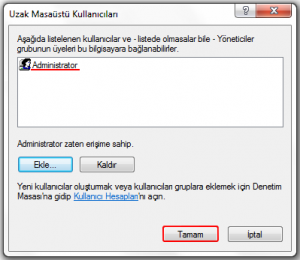
İzin verilen kullanıcıları yukarıda görebiliriz. “Tamam” butonuna tıklayarak Windows’ta ki işimizi bitirelim.
Kurulum
Öncelikle Pardus yüklü bilgisayarda “rdesktop” uygulaması yüklenmelidir. Konsol(Uçbirim, Terminal olarak geçebilir) ‘da;
# sudo apt-get install rdesktop
komutunu yazarak veya paket yöneticilerinden(Synaptic PY, Yazılım Merkezi) yükleyebilirsiniz.
Kullanım
Görsel bir arayüzü yoktur. Komutla tetiklenerek çalışır. Rdesktop sade kullanımında komut satırına;
$ rdesktop -k tr ip_adresi
şeklinde yazmanız yeterlidir. Bağlantı esnasında verilebilecek rdesktop parametrelerine değinelim.
Parametreleri
k (Keyboard) Klavye secenegi tr, en, de, fr …
d (Dmain name) Domain Adı
g Ekran boyutunu belirtir 1280×1024, 1024×968 , 800×600 veya yüzde belirtilebilir. Örneğin “-g 50%” yazıldığında en-boy oranlarınınyarısı ile görüntüleme yapar.
a Renk derinliğini belirtir 8, 15, 16 bit gibi
r Baglanacak donanım yada aygıt belirtilir. Yazıcı, faks, tarayıcı vb..
u Sunucu bilgisayarında tanımlı kullanıcı adı girilir. Sunucu tarafında bu kullanıcıya uzaktan bağlantı izni de verilmiş olmalıdır.
p Sunucudaki bağlanılmak istenen kullanıcını şifresi girilir.
f Sunucu bilgisayar ekranınızın tamamını kaplar. İstemci ekranı kaybolur. Tam mod ekrandan çıkış için “Ctrl + Alt + Enter” tuş kombinasyonu kullanılır.
Daha detaylı bilgi için konsol ekranında “man rdesktop” yazarak yardım alabilirsiniz.
Kısayol ve İcon Oluşturma
Rdesktop’un kullanımı yukarıdaki gibi komutlarla gerçekleştiriliyor. Fakat her bağlantıda bu şeklide komut yazmak zaman alır ve hatalara neden olabilir. Bu yüzden hızlı ve sorunsuz kullanım için bu işlemleri uygulama bağlantısına çevireceğiz.
KDE arayüzünde masaüstüne sağ tıklayarak aşağıdaki işlemi gerçekleştirelim.

“Genel” sekmesinden bağlantıya isim verelim. İsimlendirmede yapılacak bağlantıyı anımsatacak bir kelime kullanın. Bağlantı-1, bağlantı-2 gibi belirsiz isim vermekten kaçının.
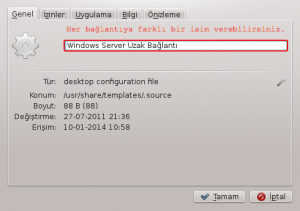
Oluşturulan bağlantının sahibi siz olduğunuz için yetkilendirme aşağıdaki gibi olur.
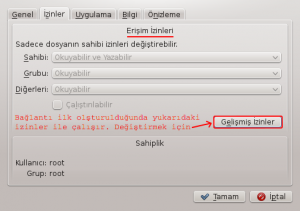
Diğer kullanıcılarında bu bağlantıyı root olarak kullanabilmesi için “Gelişmiş izinler”‘den grup ve diğer kullanıcılara yetkilendirme yapabilirsiniz. Şayet bu bağlantıyı sadece belli bir kullanıcı veya grub’a kullanım izni vermek istiyorsak “Girdi Ekle” ile o grup veya kullanıcıyı ekleyerek yetkilendirme yapabiliriz.
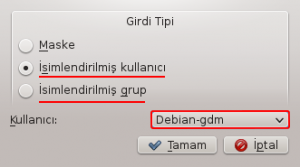
Komut sekmesine kullanım başlığında anlattığımız şeklide komut yazılmalıdır.
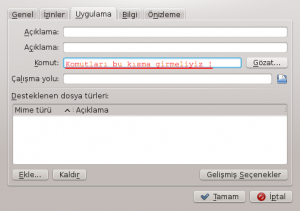
Örneğin;
# rdesktop -u administrator -p 1234 -f 10.6.5.62
yazıdığımızda 10.6.5.62 ip adresli bilgisayara administrator kullanıcısı ile şifresi girilerek tam ekran bağlantı oluşturur.
 Oluşturulan bu bağlantının simgesi ekranda “?” şeklinde görüntülenir. İsterseniz bu simgeyi de değiştirelim.
Oluşturulan bu bağlantının simgesi ekranda “?” şeklinde görüntülenir. İsterseniz bu simgeyi de değiştirelim.
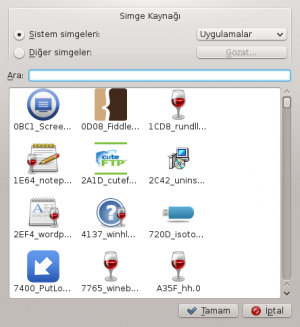
“Genel” sekmesindeki ikon’a çiftıklayalım. Açılan pencerede sunulan sistem simgelerinden birini veya gözat butonu ile kendi belirlediğiniz bir simgeyi işaretleyin.

Artık belirlediğimiz komut ve simge ile oluşturduğumuz uzak masaüstü bağlantısı hızlı ve sorunsuz bir şeklide bağlatı gerçekleştirecektir.
Kaynakça:
-http://okanyalcin.wordpress.com/2013/01/05/rdesktop-ile-linux-tan-windows-a-uzak-masaustu-baglanti/
Yazar:Ömer Çakmak